
Tabulky se běžně používají k uspořádání dat ve formě řádků a sloupců. Usnadňují prohlížení, pochopení a analýzu dat. V různých případech musíte do prezentací PowerPoint vložit tabulky. Chcete-li toho dosáhnout programově, tento článek popisuje, jak vytvořit tabulky v PowerPointu PPT nebo PPTX pomocí Pythonu. Kromě toho se naučíte přistupovat, upravovat a formátovat existující tabulky PowerPoint.
- Knihovna Python pro vytváření a manipulaci s PowerPoint tabulkami
- Vytvořte tabulku v PowerPointu PPT v Pythonu
- Upravte tabulku v PPTX
- Formátování textu v tabulkách PowerPoint
- Uzamknout poměr stran tabulek PPT
Knihovna Pythonu pro vytváření a manipulaci s PowerPoint tabulkami
Aspose.Slides pro Python poskytuje spoustu funkcí pro vytváření, manipulaci a převod dokumentů PowerPoint a OpenOffice. Tuto knihovnu budeme používat k vytváření, úpravám a manipulaci s tabulkami v našich prezentacích PowerPoint. Knihovnu můžete nainstalovat z PyPI pomocí následujícího příkazu.
> pip install aspose.slides
Vytvořte tabulku v PowerPoint PPT pomocí Pythonu
Následují kroky k vytvoření tabulky v PowerPointu PPT/PPTX v Pythonu.
- Nejprve použijte třídu Presentation k načtení nebo vytvoření prezentace PPT/PPTX.
- Poté získejte odkaz na požadovaný snímek, kam chcete přidat tabulku.
- Poté vytvořte dvě pole k definování šířky a výšky sloupců a řádků.
- Vložte novou tabulku na snímek pomocí metody ISlide.shapes.addtable() a získejte její referenci.
- Spusťte smyčku pro iteraci řádků tabulky.
- Spusťte vnořenou smyčku pro iteraci buněk tabulky a proveďte následující operace v každé iteraci.
- Nastavte text buňky pomocí vlastnosti Table.rows[row][cell].textframe.text.
- V případě potřeby nastavte styl ohraničení buňky.
- Nakonec prezentaci uložte pomocí metody Presentation.save(string, SaveFormat).
Následující ukázka kódu ukazuje, jak vytvořit tabulku v prezentaci aplikace PowerPoint.
import aspose.slides as slides
import aspose.pydrawing as drawing
# Vytvořte novou prezentaci (pro načtení existující prezentace zadejte cestu k souboru v konstruktoru)
with slides.Presentation() as pres:
# Přístup k prvnímu snímku
sld = pres.slides[0]
# Definujte sloupce s šířkami a řádky s výškou
dblCols = [50, 50, 50]
dblRows = [50, 30, 30, 30, 30]
# Přidejte na snímek tvar tabulky
tbl = sld.shapes.add_table(100, 50, dblCols, dblRows)
# Nastavte formát ohraničení pro každou buňku
for row in range(len(tbl.rows)):
for cell in range(len(tbl.rows[row])):
# Přidej text
tbl.rows[row][cell].text_frame.text = "Cell_" + cell
# Nastavit ohraničení
tbl.rows[row][cell].cell_format.border_top.fill_format.fill_type = slides.FillType.SOLID
tbl.rows[row][cell].cell_format.border_top.fill_format.solid_fill_color.color = drawing.Color.red
tbl.rows[row][cell].cell_format.border_top.width = 5
tbl.rows[row][cell].cell_format.border_bottom.fill_format.fill_type = slides.FillType.SOLID
tbl.rows[row][cell].cell_format.border_bottom.fill_format.solid_fill_color.color= drawing.Color.red
tbl.rows[row][cell].cell_format.border_bottom.width =5
tbl.rows[row][cell].cell_format.border_left.fill_format.fill_type = slides.FillType.SOLID
tbl.rows[row][cell].cell_format.border_left.fill_format.solid_fill_color.color =drawing.Color.red
tbl.rows[row][cell].cell_format.border_left.width = 5
tbl.rows[row][cell].cell_format.border_right.fill_format.fill_type = slides.FillType.SOLID
tbl.rows[row][cell].cell_format.border_right.fill_format.solid_fill_color.color = drawing.Color.red
tbl.rows[row][cell].cell_format.border_right.width = 5
# Sloučit buňky 1 a 2 z řádku 1
tbl.merge_cells(tbl.rows[0][0], tbl.rows[1][1], False)
# Přidej text to the merged cell
tbl.rows[0][0].text_frame.text = "Merged Cells"
# Uložte PPTX na disk
pres.save("table.pptx", slides.export.SaveFormat.PPTX)
Následující snímek obrazovky ukazuje tabulku, kterou jsme vytvořili pomocí výše uvedeného kódu.
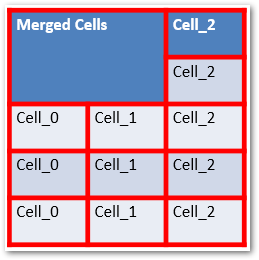
Upravte tabulku v PowerPoint PPT pomocí Pythonu
Můžete také upravit existující tabulku tak, že k ní přistoupíte ze snímku prezentace. Takto můžete přistupovat k tabulce PowerPoint a upravovat její obsah nebo vzhled v Pythonu.
- Nejprve načtěte existující soubor PowerPoint PPT/PPTX pomocí třídy Presentation.
- Poté získejte odkaz na požadovaný snímek do objektu.
- Vytvořte objekt pro tabulku a inicializujte jej pomocí None.
- Procházejte všechny tvary na snímku pomocí kolekce ISlide.shapes.
- Filtrujte tvary typu Tabulka.
- Manipulujte se stolem podle potřeby.
- Nakonec prezentaci uložte pomocí metody Presentation.save(string, SaveFormat).
Následující ukázka kódu ukazuje, jak upravit tabulky v PowerPoint PPT pomocí Pythonu.
# Načíst prezentaci
with slides.Presentation("table.pptx") as pres:
# Otevřete první snímek
sld = pres.slides[0]
# Inicializujte null TableEx
tbl = None
# Procházejte tvary a nastavte odkaz na nalezenou tabulku
for shp in sld.shapes:
if type(shp) is slides.Table:
tbl = shp
# Nastavte text prvního sloupce druhého řádku
tbl.rows[0][1].text_frame.text = "New"
# Uložte PPTX na disk
pres.save("table1_out.pptx", slides.export.SaveFormat.PPTX)
Formátování textu v tabulkách PowerPoint v Pythonu
Aspose.Slides pro Python také umožňuje použít formátování na text v tabulkách. Následující kroky ukazují, jak toho můžete dosáhnout.
- Nejprve načtěte existující prezentaci pomocí třídy Presentation.
- Poté získejte odkaz na požadovaný snímek do objektu.
- Získejte odkaz na požadovanou tabulku ze snímku do objektu.
- Nastavte formátování pomocí objektů PortionFormat, SectionFormat a TextFrameFormat.
- Přiřaďte formátování tabulce pomocí metody Table.settextformat().
- Nakonec prezentaci uložte pomocí metody Presentation.save(string, SaveFormat).
Následující ukázka kódu ukazuje, jak nastavit formátování textu uvnitř tabulky v PowerPointu pomocí Pythonu.
import aspose.slides as slides
# Vytvořte prezentaci
with slides.Presentation() as presentation:
# Přidat tabulku
someTable = presentation.slides[0].shapes.add_table(100, 100, [100, 50, 30], [30, 50, 30])
# Nastavte výšku písma buněk tabulky
portionFormat = slides.PortionFormat()
portionFormat.font_height = 25
someTable.set_text_format(portionFormat)
# Nastavte zarovnání textu buněk tabulky a pravý okraj v jednom volání
paragraphFormat = slides.ParagraphFormat()
paragraphFormat.alignment = slides.TextAlignment.RIGHT
paragraphFormat.margin_right = 20
someTable.set_text_format(paragraphFormat)
# Nastavit vertikální typ textu buněk tabulky
textFrameFormat = slides.TextFrameFormat()
textFrameFormat.text_vertical_type = slides.TextVerticalType.VERTICAL
someTable.set_text_format(textFrameFormat)
# Uložit prezentaci
presentation.save("table-formatting.pptx", slides.export.SaveFormat.PPTX)
Uzamknout poměr stran PowerPointových tabulek v Pythonu
Můžete také uzamknout poměr stran tabulek v prezentacích PowerPoint pomocí Pythonu, jak je ukázáno v následujících krocích.
- Nejprve načtěte existující prezentaci pomocí třídy Presentation.
- Poté získejte odkaz na požadovaný snímek do objektu.
- Vytvořte tabulku nebo načtěte odkaz na existující tabulku do objektu.
- Zamkněte poměr stran pomocí vlastnosti Table.shapelock.aspectratiolocked.
- Nakonec prezentaci uložte pomocí metody Presentation.save(string, SaveFormat).
Následující ukázka kódu ukazuje, jak uzamknout poměr stran tabulky v PowerPoint PPTX.
import aspose.slides as slides
# Vytvořte prezentaci
with slides.Presentation() as pres:
# Přidat tabulku
table = pres.slides[0].shapes.add_table(100, 100, [100, 50, 30], [30, 50, 30])
print("Uzamknout poměr stran set: {0}".format(table.shape_lock.aspect_ratio_locked))
# Uzamknout poměr stran
table.shape_lock.aspect_ratio_locked = not table.shape_lock.aspect_ratio_locked
print("Uzamknout poměr stran set: {0}".format(table.shape_lock.aspect_ratio_locked))
# Uložit prezentaci
pres.save("pres-out.pptx", slides.export.SaveFormat.PPTX)
Knihovna Pythonu pro vytváření PowerPointových tabulek – Získejte bezplatnou licenci
Aspose.Slides pro Python můžete používat bez omezení hodnocení získáním bezplatné dočasné licence.
Závěr
Tabulky jsou nedílnou součástí dokumentů, které slouží k uspořádání dat. V tomto článku jste se naučili, jak vytvářet tabulky v PowerPointu PPT a PPTX v Pythonu. Navíc jste viděli, jak programově přistupovat ke stávajícím tabulkám v prezentacích PowerPoint a jak s nimi manipulovat. Kromě toho můžete také navštívit dokumentaci a prozkoumat více o Aspose.Slides pro Python. Také můžete klást své dotazy prostřednictvím našeho fóra.
Viz také
- Vytvářejte soubory PowerPoint v Pythonu
- Převeďte PPTX do PDF v Pythonu
- Převeďte PPT na PNG v Pythonu
- Přidejte vodoznak do PowerPoint PPT v Pythonu
- Aplikujte 3D efekty v PowerPoint PPT pomocí Pythonu
Informace: Pomocí převodníku Aspose JPG na PPT nebo PNG na PPT můžete generovat prezentace v PowerPointu z jednoduchých obrázků.